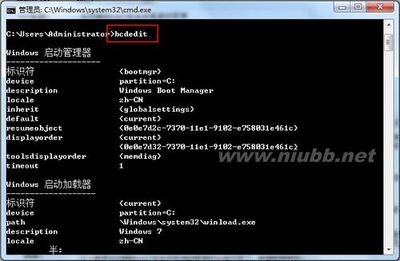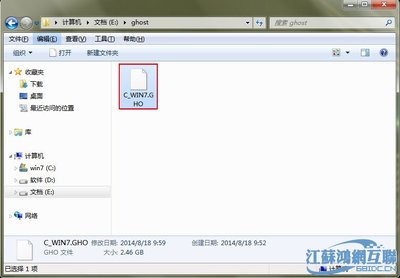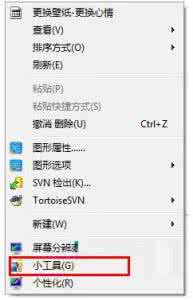
众所周知,win7鼠标右键菜单有各种选项,如复制、剪切、删除、重命名和编辑等等,大家可以根据个人需求在右键菜单可以添加或删除选项。之前小编介绍win7系统右键菜单快速添加应用程序的方法,通过右键菜单选项能够更加方便的执行各种操作,但如果鼠标右键菜单有太多的选项反而会显得更加复杂。
最近有用户在win7 64位旗舰版系统中发现鼠标右键菜单“小工具”选项并没有什么作用,想要对其进行删除,下面小编为大家演示删除方法。
WIN7右键菜单删除小工具的方法1、首先同点击win+R组合键打开运行窗口,运行窗口打开后,直接输入regedit然后单击回车,这样就可以打开注册表编辑器窗口了。
2、注册表编辑器在打开后,在窗口里面左边的菜单中将路径定位到HKEY_CLASSES_ROOTDesktopBackgroundShell,
3、然后在shell下面显示出来三个文件夹,直接在其中找到“Gadgets”文件夹,接着将其删除。
右键菜单选项的删除有很多种方法,上述教程介绍是通过注册表来进行删除的,如果用户想要对右键菜单进行“小工具”选项进行删除的话,不妨按照教程的简单方式来删除,同时也可以删除其他选项。是不是很简单呢~快跟小编一起学习吧!!!如果觉得本文不错的话,就给小编点一个赞吧!!!
 爱华网
爱华网